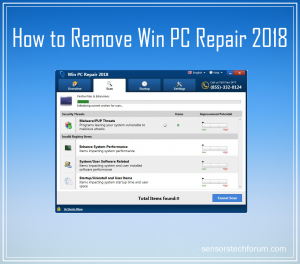 この記事は説明を助けるために作成されました WinPC修理とは何ですか 2018 ソフトウェア と このプログラムを削除する方法 完全にあなたのコンピュータから.
この記事は説明を助けるために作成されました WinPC修理とは何ですか 2018 ソフトウェア と このプログラムを削除する方法 完全にあなたのコンピュータから.
新しい不正なウイルス対策プログラム, の名前で行くPCの修理に勝つ 2018 セキュリティ研究者によって、インストールされたコンピューター上のマルウェアや脅威を検出するふりをして検出されました。, ソフトウェアは、被害者にライセンス版を購入して、存在すらしない可能性のある問題を削除するように求める場合があります。. これが、Win PC Repairを検出した場合に備えて、コンピューターから削除することを強くお勧めする主な理由です。. コンピューターからWinPCRepairを削除する場合, この記事を完全に読むことをお勧めします.

脅威の概要
| 名前 | PCの修理に勝つ 2018 |
| タイプ | デマアンチウイルスソフトウェア |
| 簡単な説明 | 被害者にソフトウェアのフルバージョンを購入させることを主な目的として、ウイルスのデマ検出を表示することを目的としています. |
| 症状 | システムの起動時に自動的に実行され、単独でスキャンを実行する場合があります. 正当なファイルをウイルスとして検出する可能性があります. |
| 配布方法 | バンドルされたダウンロード. それを宣伝する可能性のあるWebページ. |
| 検出ツール |
システムがマルウェアの影響を受けているかどうかを確認する
ダウンロード
マルウェア除去ツール
|
ユーザー体験 | フォーラムに参加する WinPCの修理について話し合う 2018. |

PCの修理に勝つ 2018 – 分布
WinPC修復の主な方法 2018 被害者のコンピュータに侵入する可能性があるのは、あなたのコンピュータが危険にさらされていると主張するWebページであると考えられています. 私たちはこれらのページの多くに時間をかけて遭遇しましたが、最も人気のあるのは、コンピューターがウイルスに感染していると主張する「WindowsIsDamaged」タイプのメッセージです。. これらのメッセージは、AndroidデバイスやMacBookでも表示されます。. 彼らは次のように見え、被害者に自分のコンピュータの問題を修正するためにマルウェア対策ソフトウェアをダウンロードするように依頼します:

このようなポップアップは、多くの場合、2つの主な理由によって引き起こされます:
- 望ましくない可能性のあるプログラムをコンピュータシステムに直接インストールする.
- リダイレクトの原因となるWebサイトにアクセスする (評判の低いサイト).
そのような虚偽の告発ポップアップを介して加えて, the PCの修理に勝つ 2018 デマアンチウイルスソフトウェアは、サードパーティプログラムのセットアップに組み込まれている場合もあります, バンドルとも呼ばれます. これらの無料プログラムは、ソフトウェアダウンロードサイトにアップロードできます。セットアップはすでに変更されており、WinPCRepairソフトウェアを追加で無料で追加するかどうかを尋ねるインストール手順が含まれています。. ただし、これらのインストール手順は、主に高度なインストールモードまたはカスタムインストールモードで隠されているため、検出が困難です。.

PCの修理に勝つ 2018 - それは何をするためのものか
それがあなたのコンピュータにインストールされたら PCの修理に勝つ 2018 自動的に実行され、スキャン結果の表示も開始される場合があります. デフォルトのプログラムは次のようになります:
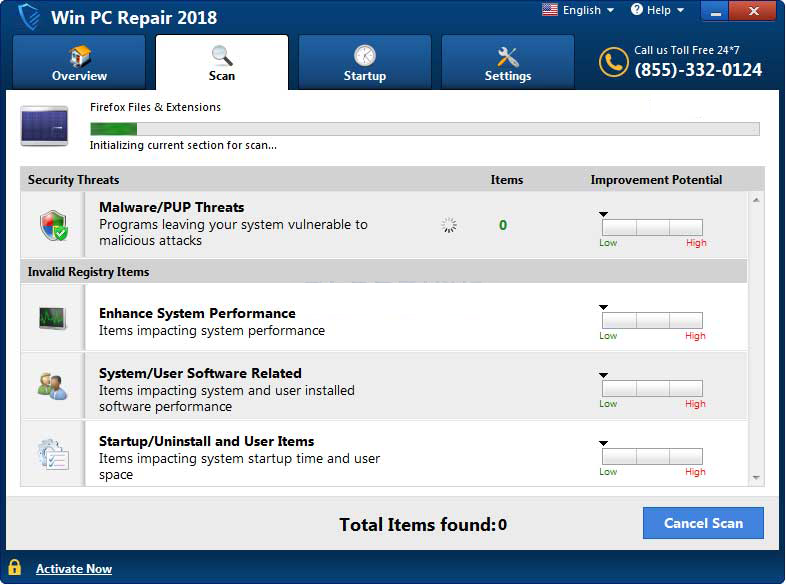
ソフトウェアは、研究者に付随するファイルの種類の偽のスキャンを表示する場合がありますが、これは完全に合法です。, MicrosoftOfficeまたはその他の正当なファイルやオブジェクトに属するWindowsレジストリエントリなど, WinPC修理によって危険であるとフラグが立てられることが多い. この問題は、このソフトウェアを実際に使用してレジストリの欠陥を削除した後、パフォーマンスが向上したという証拠がないことです。.
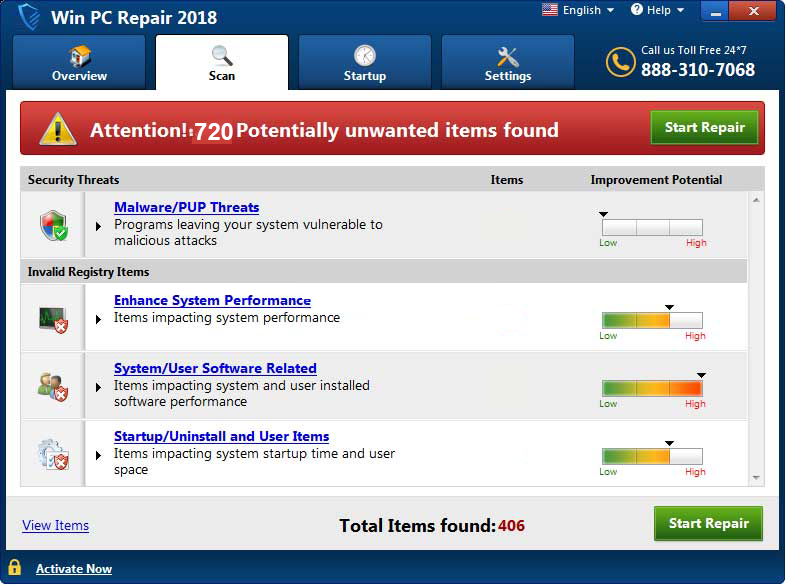
それに加えて, いくつかのマルウェア対策ソフトウェアは、このプログラムをデマソフトウェアとして検出します, それはあなたを助けるふりをするだけであることを意味します, しかし実際には、最終的な目標は、ライセンス版を購入することかもしれません。. そしてこれを補充する, プログラムの作成者も電話番号を追加しました (855)-332-0124 フリーダイヤルのサポート番号に電話をかけるには, これにより、詐欺師があなたに支払いをさせてしまう可能性があります. そして、これがすべてではありません! 私たちが数を刺激したとき 855-332-0124, ウェブサイトで報告されているように、被害者が問題を解決するために数百ドルを請求することを目的とした詐欺の試みをいくつか報告していることを確認しました 800ノート. 番号に関連するレポートの一部を次に示します:
ビリーB
この会社から私のコンピューターに、コンピューターがロックされているという私の問題を解決するというメッセージが表示されました. 同意しました, 彼らはしました “修理” でも私に請求したかった $300-$500 継続的なサービスのために. 私はこれを身代金と呼びます!
発信者: Microsoft TechnologiesビリーB
この会社から私のコンピューターに、コンピューターがロックされているという私の問題を解決するというメッセージが表示されました. 同意しました, 彼らはしました “修理” でも私に請求したかった $300-$500 継続的なサービスのために. 私はこれを身代金と呼びます!
発信者: Microsoft Technologiesラルフ
この番号はCCCleanerに表示されます, CCleanerと混同しないでください! CCleanerを更新しようとした後, Webページが通過しました 4 おとり商法の疑いが非常に高いために削除した同様のプログラムを繰り返しダウンロードしました. CCleanerの最新バージョンは5.30であるはずでした… いいえ 1.0.0!. Piriformがハッキングされ、流用されたようです. A “ドライバーの更新” この誤ったダウンロードの直後にも表示されました.
この数は、ソフトウェアを持たなくても、詐欺師が電話で直接被害者に電話をかけることに関連する複数の異なる種類の詐欺にも関連付けられています。.
そしてこれだけではない, ただし、このソフトウェアは非常に疑わしく、見た目ほど簡単に削除できないと主張しているレポートも確認しました。, それ自体を再インストールしたり、トリップワイヤーとして機能するファイルを埋め込んだりする可能性があるため. これは、削除するとすぐにそれを意味します, コンピュータの誤動作が発生する可能性があります, 以下のような WindowsMediaCenterウイルス, これは、テストした1台のコンピューターで発生しました, そのようなプログラムに関連付けられています. これが、非常に注意して バックアップ このプログラムを削除する前にあなたのコンピュータ上のすべての重要なファイル.

WinPC修理を削除します 2018 あなたのコンピュータから
あなたのPCからこの潜在的に望ましくないソフトウェアを削除するために, 下の削除記事を読むことをお勧めします. それはあなたがファイルを削除する方法をあなたに説明するように設計されています, WinPC修理に関連付けられています 2018 システムから手動または自動で. 手動での取り外しに問題があると思われる場合、または確信が持てない場合, セキュリティ研究者は、このマルウェアを自動的に削除することを強くお勧めします, できれば、高度なマルウェア対策ソフトウェアをダウンロードしてください. WinPC修理を自動的に削除するようになります 2018 安全な方法でソフトウェアを使用し、将来的にそのような不要なソフトウェアがPCに侵入するのを防ぎます.
- ウィンドウズ
- Mac OS X
- グーグルクローム
- Mozilla Firefox
- マイクロソフトエッジ
- サファリ
- インターネットエクスプローラ
- プッシュポップアップを停止します
Win PC Repair を削除する方法 2018 Windowsから.
ステップ 1: Win PC 修復用にスキャン 2018 SpyHunterマルウェア対策ツールを使用



ステップ 2: PC をセーフ モードで起動する





ステップ 3: Win PC Repair をアンインストールする 2018 およびWindowsの関連ソフトウェア
これは、ほとんどのプログラムをアンインストールできるはずのいくつかの簡単な手順の方法です。. Windowsを使用しているかどうかに関係なく 10, 8, 7, VistaまたはXP, それらのステップは仕事を成し遂げます. プログラムまたはそのフォルダをごみ箱にドラッグすると、 非常に悪い決断. あなたがそれをするなら, プログラムの断片が残されています, そしてそれはあなたのPCの不安定な仕事につながる可能性があります, ファイルタイプの関連付けやその他の不快なアクティビティに関するエラー. コンピュータからプログラムを削除する適切な方法は、それをアンインストールすることです. それをするために:


 上記の手順に従うと、ほとんどのプログラムが正常にアンインストールされます.
上記の手順に従うと、ほとんどのプログラムが正常にアンインストールされます.
ステップ 4: すべてのレジストリをクリーンアップ, Created by Win PC Repair 2018 あなたのPCで.
通常対象となるWindowsマシンのレジストリは次のとおりです。:
- HKEY_LOCAL_MACHINE Software Microsoft Windows CurrentVersion Run
- HKEY_CURRENT_USER Software Microsoft Windows CurrentVersion Run
- HKEY_LOCAL_MACHINE Software Microsoft Windows CurrentVersion RunOnce
- HKEY_CURRENT_USER Software Microsoft Windows CurrentVersion RunOnce
これらにアクセスするには、Windowsレジストリエディタを開き、値を削除します。, Win PC Repair によって作成された 2018 そこの. これは、以下の手順に従うことで発生する可能性があります:


 ヒント: ウイルスによって作成された値を見つけるには, あなたはそれを右クリックしてクリックすることができます "変更" 実行するように設定されているファイルを確認する. これがウイルスファイルの場所である場合, 値を削除します.
ヒント: ウイルスによって作成された値を見つけるには, あなたはそれを右クリックしてクリックすることができます "変更" 実行するように設定されているファイルを確認する. これがウイルスファイルの場所である場合, 値を削除します.
Windows PC 修復のビデオ削除ガイド 2018 (ウィンドウズ).
Win PC Repair を取り除く 2018 MacOSXから.
ステップ 1: Win PC Repair をアンインストールする 2018 関連するファイルやオブジェクトを削除します





Macには、ログイン時に自動的に起動するアイテムのリストが表示されます. Win PC Repair と同一または類似の不審なアプリを探す 2018. 自動的に実行を停止するアプリをチェックしてから、マイナスを選択します (「「-「「) それを隠すためのアイコン.
- に移動 ファインダ.
- 検索バーに、削除するアプリの名前を入力します.
- 検索バーの上にある2つのドロップダウンメニューを次のように変更します 「システムファイル」 と 「含まれています」 削除するアプリケーションに関連付けられているすべてのファイルを表示できるようにします. 一部のファイルはアプリに関連していない可能性があることに注意してください。削除するファイルには十分注意してください。.
- すべてのファイルが関連している場合, を保持します ⌘+A それらを選択してからそれらを駆動するためのボタン "ごみ".
Win PC Repair を削除できない場合 2018 経由 ステップ 1 その上:
アプリケーションまたは上記の他の場所でウイルスファイルおよびオブジェクトが見つからない場合, Macのライブラリで手動でそれらを探すことができます. しかし、これを行う前に, 以下の免責事項をお読みください:



次の他の人と同じ手順を繰り返すことができます としょうかん ディレクトリ:
→ 〜/ Library / LaunchAgents
/Library / LaunchDaemons
ヒント: 〜 わざとそこにあります, それはより多くのLaunchAgentにつながるからです.
ステップ 2: Win PC Repair をスキャンして削除する 2018 Macからのファイル
Win PC Repair などの望ましくないスクリプトやプログラムの結果として、Mac で問題が発生した場合 2018, 脅威を排除するための推奨される方法は、マルウェア対策プログラムを使用することです。. SpyHunter for Macは、Macのセキュリティを向上させ、将来的に保護する他のモジュールとともに、高度なセキュリティ機能を提供します.
Windows PC 修復のビデオ削除ガイド 2018 (マック)
WinPC修理を削除します 2018 GoogleChromeから.
ステップ 1: Google Chromeを起動し、ドロップメニューを開きます

ステップ 2: カーソルを上に移動します "ツール" 次に、拡張メニューから選択します "拡張機能"

ステップ 3: 開店から "拡張機能" メニューで不要な拡張子を見つけてクリックします "削除する" ボタン.

ステップ 4: 拡張機能が削除された後, 赤から閉じてGoogleChromeを再起動します "バツ" 右上隅にあるボタンをクリックして、もう一度開始します.
Win PCの修復を消去 2018 MozillaFirefoxから.
ステップ 1: MozillaFirefoxを起動します. メニューウィンドウを開く:

ステップ 2: を選択 "アドオン" メニューからのアイコン.

ステップ 3: 不要な拡張子を選択してクリックします "削除する"

ステップ 4: 拡張機能が削除された後, 赤から閉じてMozillaFirefoxを再起動します "バツ" 右上隅にあるボタンをクリックして、もう一度開始します.
Win PC Repair をアンインストールする 2018 MicrosoftEdgeから.
ステップ 1: Edgeブラウザを起動します.
ステップ 2: 右上隅のアイコンをクリックして、ドロップメニューを開きます.

ステップ 3: ドロップメニューから選択します "拡張機能".

ステップ 4: 削除したい悪意のある拡張機能の疑いを選択し、歯車のアイコンをクリックします.

ステップ 5: 下にスクロールして[アンインストール]をクリックして、悪意のある拡張機能を削除します.

WinPC修理を削除します 2018 Safariから
ステップ 1: Safariアプリを起動します.
ステップ 2: マウスカーソルを画面の上部に置いた後, Safariテキストをクリックして、ドロップダウンメニューを開きます.
ステップ 3: メニューから, クリック "環境設定".

ステップ 4: その後, [拡張機能]タブを選択します.

ステップ 5: 削除する拡張機能を1回クリックします.
ステップ 6: [アンインストール]をクリックします.

アンインストールの確認を求めるポップアップウィンドウが表示されます 拡張子. 選択する 'アンインストール' また, とWin PC修理 2018 削除されます.
Win PC Repair を排除 2018 InternetExplorerから.
ステップ 1: InternetExplorerを起動します.
ステップ 2: 「ツール」というラベルの付いた歯車アイコンをクリックしてドロップメニューを開き、「アドオンの管理」を選択します

ステップ 3: [アドオンの管理]ウィンドウで.

ステップ 4: 削除する拡張子を選択し、[無効にする]をクリックします. 選択した拡張機能を無効にしようとしていることを通知するポップアップウィンドウが表示されます, さらにいくつかのアドオンも無効になっている可能性があります. すべてのチェックボックスをオンのままにします, [無効にする]をクリックします.

ステップ 5: 不要な拡張子が削除された後, 右上隅にある赤い「X」ボタンからInternetExplorerを閉じて再起動し、再起動します.
ブラウザからプッシュ通知を削除する
GoogleChromeからのプッシュ通知をオフにする
GoogleChromeブラウザからのプッシュ通知を無効にするには, 以下の手順に従ってください:
ステップ 1: に移動 設定 Chromeで.

ステップ 2: 設定で, 選択する "高度な設定」:

ステップ 3: クリック "コンテンツ設定」:

ステップ 4: 開ける "通知」:

ステップ 5: 3つのドットをクリックして、[ブロック]を選択します, オプションの編集または削除:

Firefoxでプッシュ通知を削除する
ステップ 1: Firefoxのオプションに移動します.

ステップ 2: 設定に移動", 検索バーに「通知」と入力して、 "設定":

ステップ 3: 通知を削除したいサイトで[削除]をクリックし、[変更を保存]をクリックします

Operaでプッシュ通知を停止する
ステップ 1: Operaで, 押す ALT + P 設定に移動します.

ステップ 2: 検索の設定で, 「コンテンツ」と入力してコンテンツ設定に移動します.

ステップ 3: オープン通知:

ステップ 4: GoogleChromeで行ったのと同じことを行います (以下に説明します):

Safariでプッシュ通知を排除する
ステップ 1: Safariの設定を開く.

ステップ 2: プッシュポップアップが消えた場所からドメインを選択し、に変更します "拒否" から "許可する".
Win PC Repair 2018-FAQ
What Is Win PC Repair 2018?
Win PC 修理 2018 脅威はアドウェアまたは ブラウザリダイレクトウイルス.
コンピューターの速度が大幅に低下し、広告が表示される場合があります. 主なアイデアは、情報が盗まれたり、デバイスに表示される広告が増える可能性があることです。.
このような不要なアプリの作成者は、クリック課金制を利用して、コンピューターにリスクの高い、または資金を生み出す可能性のあるさまざまな種類のWebサイトにアクセスさせます。. これが、広告に表示されるWebサイトの種類を気にしない理由です。. これにより、不要なソフトウェアがOSにとって間接的に危険になります.
What Are the Symptoms of Win PC Repair 2018?
この特定の脅威と一般的に不要なアプリがアクティブな場合に探すべきいくつかの症状があります:
症状 #1: 一般的に、コンピュータの速度が低下し、パフォーマンスが低下する可能性があります.
症状 #2: ツールバーがあります, 追加したことを覚えていないWebブラウザ上のアドオンまたは拡張機能.
症状 #3: すべてのタイプの広告が表示されます, 広告でサポートされている検索結果のように, ランダムに表示されるポップアップとリダイレクト.
症状 #4: Macにインストールされたアプリが自動的に実行されているのがわかりますが、それらをインストールしたことを覚えていません。.
症状 #5: タスクマネージャーで疑わしいプロセスが実行されているのがわかります.
これらの症状が1つ以上見られる場合, その後、セキュリティの専門家は、コンピュータのウイルスをチェックすることを推奨しています.
不要なプログラムの種類?
ほとんどのマルウェア研究者とサイバーセキュリティ専門家によると, 現在デバイスに影響を与える可能性のある脅威は次のとおりです。 不正なウイルス対策ソフトウェア, アドウェア, ブラウザハイジャッカー, クリッカー, 偽のオプティマイザーとあらゆる形式の PUP.
私が持っている場合はどうすればよいですか "ウイルス" Win PC Repairのように 2018?
いくつかの簡単なアクションで. 何よりもまず, これらの手順に従うことが不可欠です:
ステップ 1: 安全なコンピューターを探す 別のネットワークに接続します, Macが感染したものではありません.
ステップ 2: すべてのパスワードを変更する, メールパスワードから.
ステップ 3: 有効 二要素認証 重要なアカウントを保護するため.
ステップ 4: 銀行に電話して クレジットカードの詳細を変更する (シークレットコード, 等) オンライン ショッピング用にクレジット カードを保存した場合、またはカードを使用してオンライン アクティビティを行った場合.
ステップ 5: 必ず ISPに電話する (インターネットプロバイダーまたはキャリア) IPアドレスを変更するように依頼します.
ステップ 6: あなたの Wi-Fiパスワード.
ステップ 7: (オプション): ネットワークに接続されているすべてのデバイスでウイルスをスキャンし、影響を受けている場合はこれらの手順を繰り返してください。.
ステップ 8: マルウェア対策をインストールする お持ちのすべてのデバイスでリアルタイム保護を備えたソフトウェア.
ステップ 9: 何も知らないサイトからソフトウェアをダウンロードしないようにし、近づかないようにしてください 評判の低いウェブサイト 一般に.
これらの推奨事項に従う場合, ネットワークとすべてのデバイスは、脅威や情報を侵害するソフトウェアに対して大幅に安全になり、将来的にもウイルスに感染せずに保護されます。.
How Does Win PC Repair 2018 仕事?
インストールしたら, PCの修理に勝つ 2018 できる データを収集します を使用して トラッカー. このデータはあなたのウェブ閲覧習慣に関するものです, アクセスしたウェブサイトや使用した検索用語など. その後、広告であなたをターゲットにしたり、あなたの情報を第三者に販売したりするために使用されます。.
PCの修理に勝つ 2018 こともできます 他の悪意のあるソフトウェアをコンピュータにダウンロードする, ウイルスやスパイウェアなど, 個人情報を盗んだり、危険な広告を表示したりするために使用される可能性があります, ウイルスサイトや詐欺サイトにリダイレクトされる可能性があります.
Is Win PC Repair 2018 マルウェア?
真実は、PUP (アドウェア, ブラウザハイジャッカー) ウイルスではありません, しかし、同じように危険かもしれません マルウェア Web サイトや詐欺ページが表示され、リダイレクトされる可能性があるため.
多くのセキュリティ専門家は、望ましくない可能性のあるプログラムをマルウェアとして分類しています. これは、PUP が引き起こす望ましくない影響のためです。, 煩わしい広告の表示や、ユーザーの認識や同意なしにユーザー データを収集するなど.
Win PC修理について 2018 リサーチ
SensorsTechForum.comで公開するコンテンツ, このWin PC修理 2018 ハウツー取り外しガイドが含まれています, 広範な研究の結果です, あなたが特定のものを取り除くのを助けるためのハードワークと私たちのチームの献身, アドウェア関連の問題, ブラウザとコンピュータシステムを復元します.
Win PC Repair に関する調査をどのように実施したか 2018?
私たちの研究は独立した調査に基づいていることに注意してください. 私たちは独立したセキュリティ研究者と連絡を取り合っています, そのおかげで、最新のマルウェアに関する最新情報を毎日受け取ることができます, アドウェア, およびブラウザハイジャッカーの定義.
さらに, Win PC Repair の背後にある研究 2018 脅威は VirusTotal.
このオンラインの脅威をよりよく理解するために, 知識のある詳細を提供する以下の記事を参照してください.













